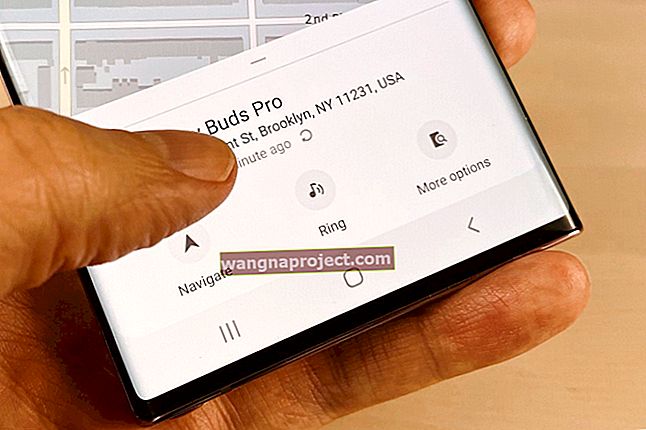Mnogo je ljudi otkrilo da Spotlight ili Search ne funkcionira na njihovom iPhoneu ili iPadu. Ovaj problem često počinje nakon nadogradnje na novi uređaj ili ažuriranja operativnog softvera. Bez Spotlight-a ili Search-a teže je pronaći ono što tražite na uređaju.
Funkcija Spotlight ili Search na vašem iPhoneu ili iPadu moćan je alat. Koristite ga za brzo pronalaženje kontakata, poruka, aplikacija i drugog sadržaja s uređaja. Povucite prema dolje s početnog zaslona ili prijeđite prstom udesno od centra za obavijesti da biste mu pristupili. Možete ga čak koristiti i za pretraživanje weba!
Ako su Spotlight ili Search prestali raditi na vašem iPhoneu ili iPadu, popravite ga pomoću savjeta u ovom postu.
- Zatvorite sve aplikacije i ponovo pokrenite
- Ažurirajte svoj iOS ili iPadOS
- Privremeno promijenite jezik uređaja
- Isključite prijedloge Siri i učenje
- Pokušajte ukloniti widget Prečaci s početnog zaslona
Zašto Spotlight ili Search ne rade na mom iPhoneu?
Dva su moguća uzroka problema s Spotlightom ili pretraživanjem: hardver i softver.
Ako imate stariji uređaj, procesor će se možda truditi pratiti nove verzije softvera. Apple obično prestaje licencirati ažuriranja softvera za starije uređaje. Ali svejedno možete primijetiti da vaš iPhone postaje spor, čak i ako ga još uvijek možete ažurirati.
 Spotlight ili Search možda neće raditi zbog softverskih ili hardverskih problema.
Spotlight ili Search možda neće raditi zbog softverskih ili hardverskih problema.
Češće funkcija Spotlight ili Search prestaje raditi zbog softverskog problema. To bi mogla biti greška u iOS-u ili iPadOS-u koju Apple treba popraviti. Ili je možda riječ o problemu sa softverom na vašem uređaju.
Bez obzira na razlog, probleme Spotlighta ili pretraživanja možete riješiti pomoću rješenja za rješavanje problema u ovom postu.
Spotlight ili Search možda će trebati ponovno indeksirati vaš sadržaj nakon nadogradnje
Kada nadogradite iPhone ili iPad, novi uređaj mora indeksirati sav vaš sadržaj prije nego što se pojavi u rezultatima pretraživanja. To ponekad traje nekoliko dana. U tom biste razdoblju iPhone ili iPad trebali biti priključeni što je više moguće.
 Nakon nadogradnje na novi iPhone možda će trebati neko vrijeme da rade reflektori ili pretraživanje.
Nakon nadogradnje na novi iPhone možda će trebati neko vrijeme da rade reflektori ili pretraživanje.
Možda ćete također otkriti da vaš uređaj treba ponovno indeksirati vaše podatke nakon ažuriranja softvera. Svakako dopustite nekoliko dana prije korištenja koraka u nastavku da biste riješili sve temeljne probleme.
Kako mogu popraviti da Spotlight ili Search ne rade na iPhoneu?
Upotrijebite korake opisane u nastavku za rješavanje problema Spotlight-a ili pretraživanja u iOS-u ili iPadOS-u. Nakon svakog koraka ponovno testirajte svoj uređaj kako biste provjerili radi li funkcija Spotlight ili Search. I javite nam u komentarima što vam to popravlja!
1. Zatvorite svaku aplikaciju i ponovo pokrenite uređaj
Ovo je prva stvar koju treba pokušati ako nešto prestane raditi na vašem iPhoneu ili iPadu. Prijeđite prstom od dna zaslona prema gore ili dvaput pritisnite gumb Početna, a zatim povucite svaku aplikaciju s vrha zaslona da biste je zatvorili.
 Pomaknite se za isključivanje kada se to zatraži od poruke na ekranu.
Pomaknite se za isključivanje kada se to zatraži od poruke na ekranu.
Nakon što zatvorite sve aplikacije, pritisnite i držite gumb za spavanje / buđenje bilo kojim gumbom za glasnoću. Gurnite da biste isključili iPhone ili iPad, a zatim pričekajte najmanje 30 sekundi prije nego što ih ponovno pokrenete.
2. Ažurirajte na najnovije izdanje iOS-a ili iPadOS-a
Često su problemi poput Spotlight ili Search koji ne rade rezultat programskih pogrešaka na vašem iPhoneu ili iPadu. Kada se to dogodi, Apple na kraju izdaje nova ažuriranja kako bi ispravio pogreške. Samo trebate pričekati to ažuriranje.
 Instalirajte najnoviji softver da biste iskoristili ispravke programskih pogrešaka.
Instalirajte najnoviji softver da biste iskoristili ispravke programskih pogrešaka.
Obavezno ažurirajte svoj uređaj na najnoviju verziju iOS-a ili iPadOS-a kako biste dobili sve najnovije popravke. Povežite svoj iPhone ili iPad s ispravnom internetskom vezom, a zatim idite na Postavke> Općenito> Ažuriranje softvera .
3. Privremeno promijenite jezik na uređaju
Ovo se čini čudnim, ali pokazalo se učinkovitim rješenjem za mnoge ljude s ovim problemom. Privremeno promijenite jezik na iPhoneu ili iPadu, a zatim ga vratite natrag.
Da biste to učinili, idite na Postavke> Općenito> Jezik i regija . Ako je vaš jezik postavljen na engleski, promijenite ga u drugu regiju koja govori engleski, poput Australije, Kanade ili Velike Britanije.
 Privremeno promijenite jezik na drugom iPhoneu ili iPadu.
Privremeno promijenite jezik na drugom iPhoneu ili iPadu.
Nakon što promijenite jezik, prijeđite prstom od dna zaslona prema gore ili dvaput pritisnite gumb Početna i zatvorite aplikaciju Postavke. Zatim vratite jezik na normalan.
4. Isključite Spotlight ili Potražite pojedinačne aplikacije
Možda ćete moći pokrenuti Spotlight ili Search isključivanjem i ponovnim uključivanjem. Učinite to za svaku pojedinu aplikaciju na uređaju tako da otvorite Postavke> Siri i pretraživanje . Dodirnite nazive aplikacija na dnu zaslona i isključite sve sljedeće gumbe:
- Učite iz ove aplikacije
- Prikaži u pretraživanju
- Predloži prečace
- Prikaži aplikaciju
- Prikaži prijedloge Siri
Nakon što sve isključite, ponovo pokušajte značajku Spotlight ili Search. Zatim se vratite na postavke Siri & Search i uključite gore navedene opcije za nekoliko aplikacija. Testirajte Spotlight, a zatim uključite više aplikacija i ponovite.



Ako imate stariji uređaj, možda biste trebali ograničiti Spotlight ili Search samo na važne aplikacije.
5. Uklonite widgete prečaca s početnog zaslona
 Pomaknite widget prečaca da biste otvorili gumb Ukloni.
Pomaknite widget prečaca da biste otvorili gumb Ukloni.
Prečaci su izvrstan alat za dodavanje novih funkcija na vaš iPhone ili iPad. Pogotovo ako te prečace koristite s widgetom Početni zaslon.
Nažalost, neki su korisnici pronašli da je ovaj widget prestao raditi Spotlight ili Search. Trebali biste ga isključiti da biste vidjeli pomaže li. Idite na početni zaslon i prijeđite prstom udesno da biste vidjeli widgete. Pomaknite se do dna i dodirnite Uredi , a zatim uklonite prečace .
6. Izbrišite i vratite svoj uređaj pomoću računala
Vaš iPhone kaže da ga spojite na računalo kada je u načinu oporavka.Ako ne uspijete sve drugo, većinu problema na iPhoneu ili iPadu možete riješiti ponovnom instalacijom softvera i vraćanjem iz sigurnosne kopije. Preporučujemo da to radite na računalu. Inače, vaš iPhone ili iPad neće ispravno ponovo instalirati softver.
Napravite sigurnosnu kopiju svog iPhonea ili iPada prije nego što započnete. Spojite ga s računalom i odaberite Back up Now u programu iTunes ili Finder. Zatim slijedite ove upute za prebacivanje uređaja u način oporavka.
Odaberite Restore Backup u programu Finder ili iTunes i odaberite sigurnosnu kopiju koju ste upravo napravili. Možda će trebati malo vremena da vratite sve na iPhone ili iPad, ali Spotlight ili Search trebali bi ponovno raditi nakon što to učinite.
Jesu li vam ovi savjeti bili korisni?
Koristimo vaše povratne informacije i komentare kako bismo neprestano ažurirali naše postove, čineći ih još boljima za buduće čitatelje. Da li Spotlight ili Search i dalje ne rade na vašem iPhoneu ili iPadu? Ili vam je jedan od naših prijedloga pomogao da ga popravite?
Molimo podijelite svoja iskustva u komentarima!